[UP] Après avoir passé presque dix mois en compagnie du Stream Deck+, Elgato propose désormais le « USB HUB » et le « XLR Dock ». Des accessoires à ajouter au célèbre assistant de la marque.

N’ayant pas de microphone en ma possession, je vais surtout m’attarder sur le « USB HUB ».
Présentation et packaging
Présenté dans une petite boite en carton recyclée, le « USB HUB » est livré dans son plus simple appareil et est accompagné d‘une petite notice d’installation et d’un câble USB-C vers USB-C de 1m. Jusque là, rien n’est à signaler.
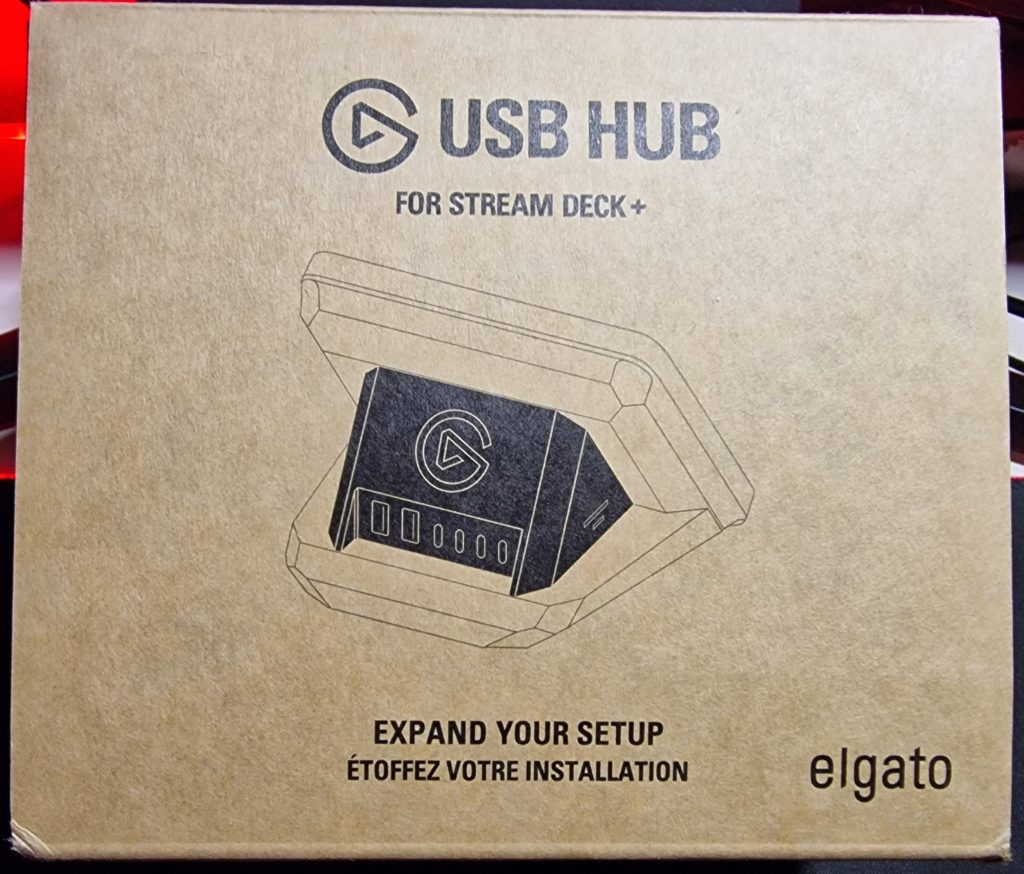

Voici les différents ports qu’ajoute le « USB HUB » :
- 2x USB 3.2 1re génération, Type-A
- 2x USB USB 3.2 1re génération, Type-C
- Double lecteur de cartes SD/Micro SD
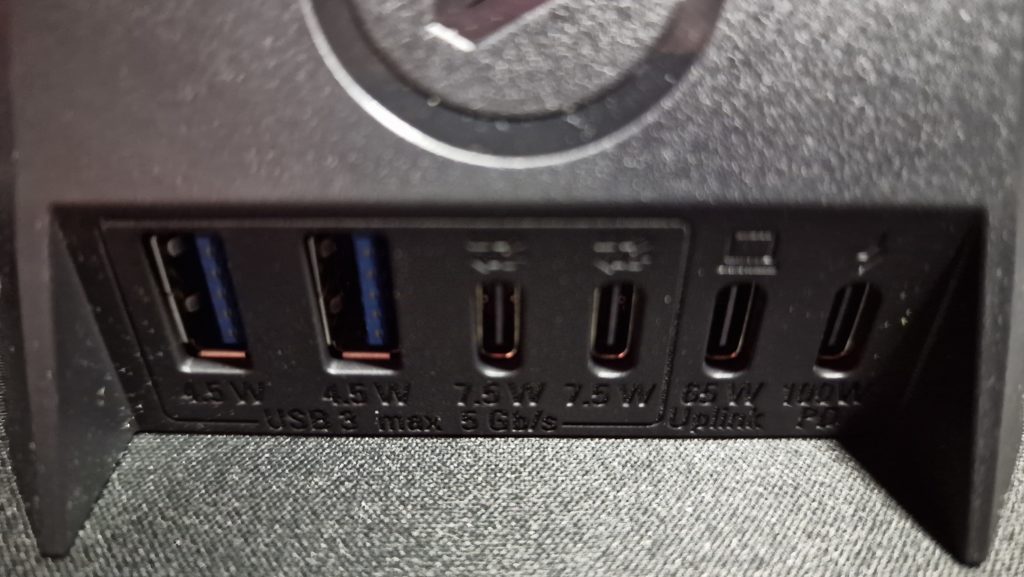
En ce qui concerne la vitesse de transfert, Elgato nous promet une vitesse combinée de 5Gbit/s; c’est excellent.
Installation
L’installation du dock USB n’a rien de sorcier; il suffit de dévisser le pied du Stream Deck+, connecter le HUB et revisser le tout.
Ensuite, il suffira de rebrancher le Stream Deck+, mais aussi de le brancher sur une prise secteur via un chargeur de 100w afin de gérer les différents ports. Bien évidemment, l’appareil est utilisable sans cette alimentation, mais il ne sera pas possible de charger un téléphone portable par exemple.
Utilisation
Mine de rien, le fait de proposer un petit dock USB de la sorte est un véritable idée de génie. Ne prenant pas plus de place, vous n’aurez pas la sensation de rajouter un énième périphérique sur votre bureau. Et c’est là que la magie opère.
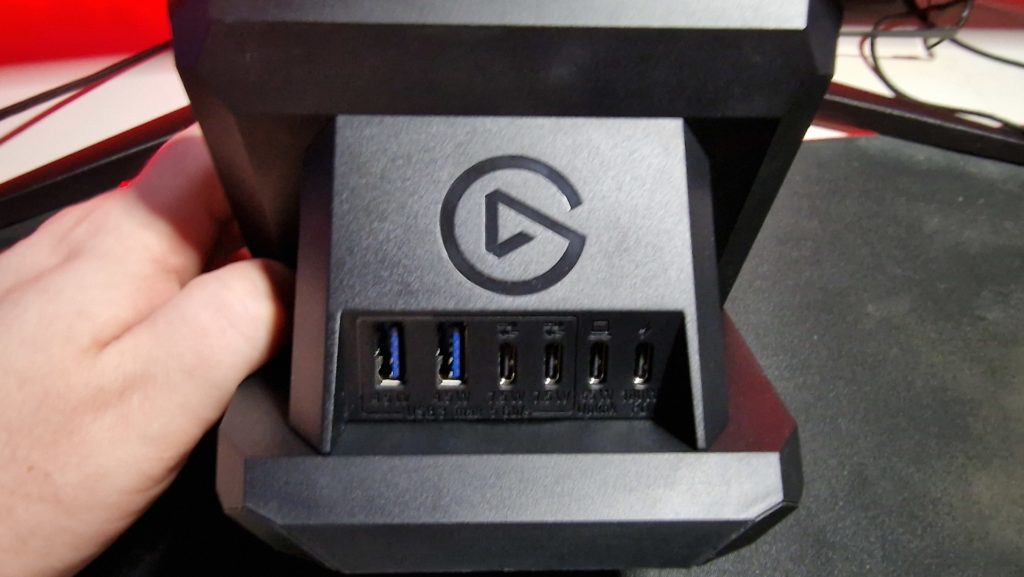
En effet, son utilisation est simple au possible et revient tout bonnement à connecter une clé USB, un disque dur ou un téléphone directement sur le Stream Deck. Fini donc de devoir rajouter des câbles à sa tour ou à son ordinateur portable. La simplicité et l’efficacité.
Un ajout nécessaire ?
Pour celles et ceux qui sont souvent en manque de branchements USB et ayant un Stream Deck+; la réponse est oui. L’ajout est surtout ergonomique et esthétique, mais le fait de pouvoir concentrer les atouts du Stream Deck+ et d’un Hub USB est vraiment bien trouvé.

Au final, le « USB HUB » de Elgato est un excellent module complémentaire qui saura simplifier la vie de son utilisateur.
Pour terminer, sachez que le « USB HUB » est disponible sur le site officiel de Corsair au prix de 69,99 euros, soit 67.- CHF environ.
Merci encore à Corsair France de nous avoir envoyé le « USB HUB ».
Stream Deck+, le test complet
Fer de lance de la marque Elgato, le Stream Deck+ est le dernier venu de la gamme dédiée aux streamers, mais pas seulement.
Avant de vous lancer dans le test, il faut bien comprendre de quoi on parle. Un Stream Deck+ est un « ordinateur de bord » permettant de configurer pléthore de raccourcis ne pouvant pas être effectués via le clavier. Il permet également de gérer le déroulement d’une séance de streaming. Voire même de vous assister lors de l’utilisation de Photoshop.
Vendu à un tarif avoisinant les 200.- CHF, ce nouvel assistant vaut-il la peine d’y investir une telle somme ? C’est ce que nous allons voir.
Merci à Corsair France de nous avoir envoyé le produit.

Packaging efficace et épuré
Elgato a fait le choix de la simplicité avec un emballage cartonné et robuste du plus bel effet. Une fois ouvert, nous trouvons :
- Un second carton de protection comprenant les notices d’utilisation
- Le Stream Deck+
- Un câble USB-C tressé

« C’est peu » me direz-vous. Et bien figurez-vous qu’il s’agit ici d’un appareil misant tout sur l’ergonomie et la simplicité; il aurait été totalement contraire à la philosophie de la marque de proposer mille et un accessoires.
L’appareil en lui-même est de bonne facture. En effet, son design est réussi et la taille des tuiles et molettes est idéale.
Constitué de huit tuiles personnalisables, de quatre molettes et d’un petite bande LCD tactile, la place ne va pas manquer et les choix de personnalisation sont vastes.
| Tuiles tactiles | 8 rétroéclairées |
| Bande tactile | 1 écran LCD (10,8 cm x 1,4 cm) |
| Molettes rotatives | 4 pouvant pivoter à 360o avec une fonction bouton |
| Dimensions | 13,8 cm x 14 cm x 11 cm |
| Poids | 465 grammes |
Installation simple, mais…
L’installation s’est faite sans le moindre accro. Il suffit simplement de connecter le câble USB-C à l’appareil et à l’ordinateur et le tour est joué. Chose importante cependant; il faut veiller à placer l’appareil de manière à ce que celui-ci soit facile d’accès. La meilleure solution reste donc de la placer dans l’espace entre l’écran et le clavier.
Une fois connecté, il va falloir aller chercher le logiciel officiel du Stream Deck. Et il n’est pas facile à trouver au premier abord.
La plupart du temps, le navigateur Internet nous dirige directement vers la page des différents plugin, alors qu’il s’agit de la partie suivant l’installation du logiciel principal. Après quelques recherches un peu laborieuse, il faut directement se rendre sur le site du fabricant (ici) et le tour est joué.
La partie logiciel
Une fois cette légère galère d’installation passée, il est temps de voir ce que propose le logiciel dédié. Toujours dans un soucis de simplicité, le programme se présente ainsi et il n’est pas difficile de comprendre son fonctionnement :
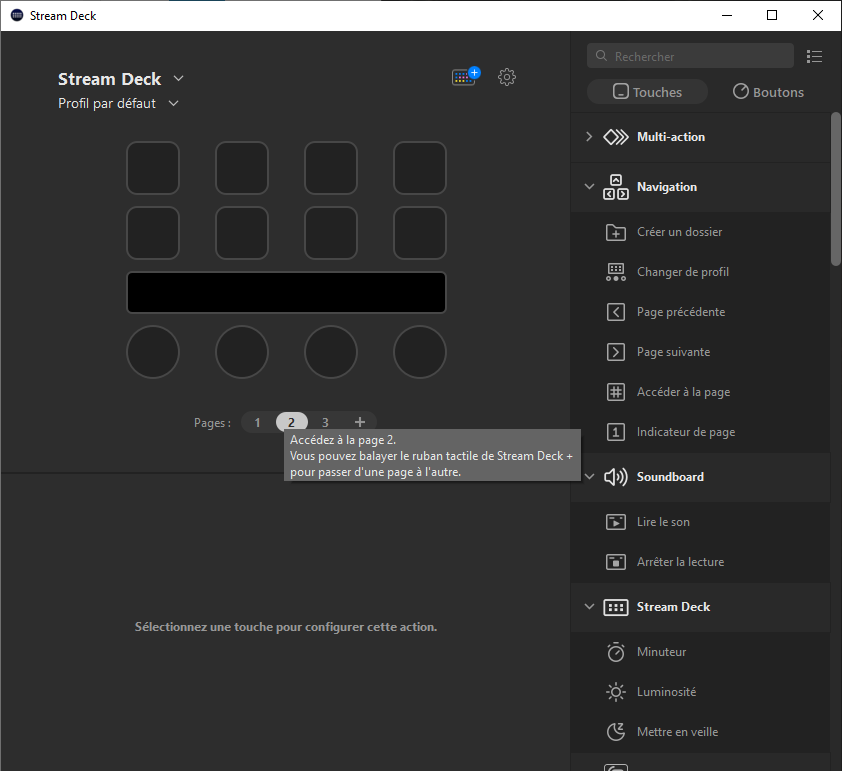
Comme vous pouvez le voir, il s’agit simplement de la face avant du Stream Deck dans laquelle il suffit de « glisser-déposer » les différents plugin installés. Et c’est là que l’on se rend compte à quel point les possibilités sont infinies. De plus, Elgato propose un catalogue de plugin que l’on peut installé en un seul clic et qui va permettre de pousser encore plus loin la customisation.

En parlant de la bibliothéque de plugin, nous avons pu remarquer que ceux-ci avaient beaucoup de peine à s’installer et qu’il fallait s’y reprendre à plusieurs fois avant que l’installation se fasse. Visiblement, il ne s’agit pas d’un problème venant de l’appareil, mais bien du site lui-même car nous avons eu plusieurs fois la page d’erreur 505.
Maintenant, prenons un exemple de personnalisation d’une des tuiles; le but ici est de créer un raccourci pour accéder à un site Internet. Voici ce qu’il s’affiche :
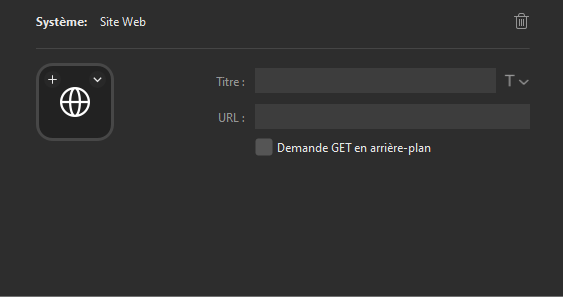
Il suffit donc d’aller dans la colonne de droite, se choisir système et de cliquer-déposer « Site Web ». Ensuite, il est possible de nommer le site et d’ajouter l’adresse de celui-ci. Une fois ces étapes réaliser, il faut maintenant choisir une icone à ajouter depuis votre bibliothéque. Si vous n’en avez pas, pas de panique, le software comprend tout un tas d’icônes différentes à ajouter à votre guise.
Mieux encore, si vous cliquez sur « créer une icône », une page Internet s’ouvre et vous permet de la créer à votre guise en important directement une image qui sera redimensionnée à la taille correspondante à la tuile.
Voici la page Web en question :
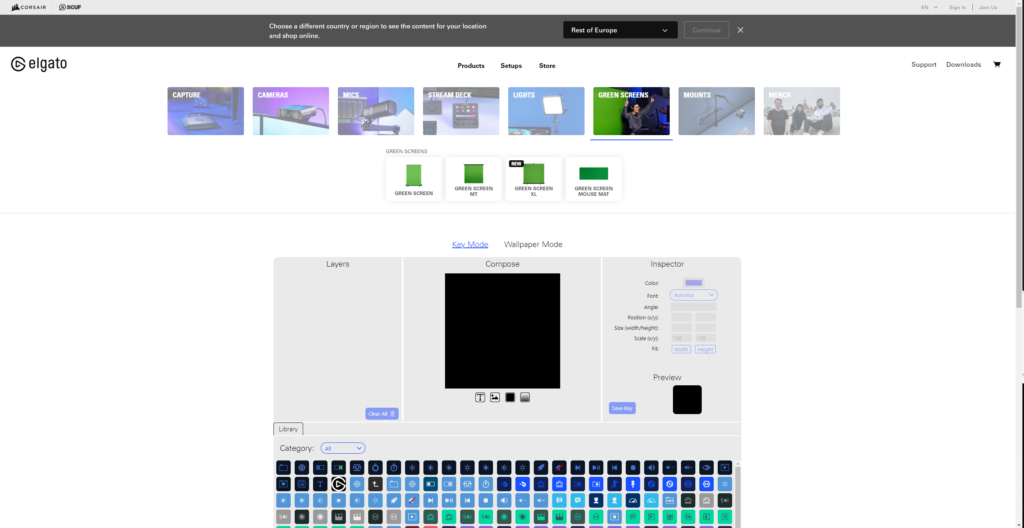
Une fois toutes les étapes terminées, vous aurez normalement ce type d’affichage :
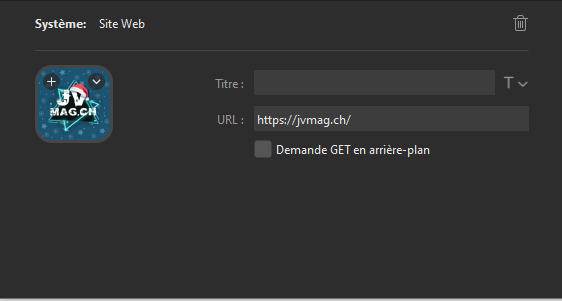
De notre côté, voici à quoi ressemble l’interface de notre appareil après une petite dizaine de minutes :
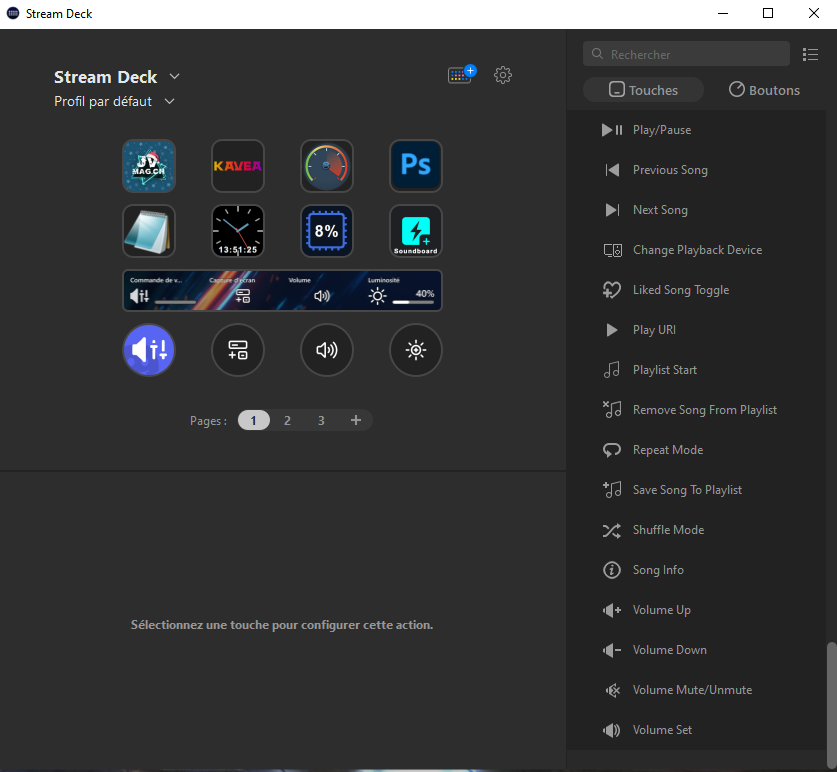
Uniquement réservé aux streamers ?
Même si le Stream Deck+ est pensé à la base pour les streamers, son utilisation va bien au-delà de ça. L’exemple ci-dessous en donne la preuve, nous avons orienté notre appareil dans un pur style bureautique :
Outre le fait d’avoir plusieurs raccourcis Internet, nous avons également pu installer un « Speed-Test » qui va directement s’afficher sur la tuile; un gadget qui s’avère vraiment utile et qui évite d’ouvrir une énième page Internet.
Il est également possible d’ouvrir l’outil « Mémo » d’un simple clic, d’ouvrir le gestionnaire de tâches et même d’utiliser des sons pour embêter nos collègues lors de nos discussions sur Discord.
Quant à l’écran « barre » tactile, son utilisation est double; elle peut être utilisée de manière autonome en appuyant dessus (CF. Capture d’écran) ou en tandem avec les molettes rotatives, pour gérer le volume par exemple.
Conclusion
Après une quinzaine de jours en compagnie du Stream Deck+, je peux affirmer sans gène que nous sommes face à un formidable assistant qui saura simplifier la vie des streamers, mais également des rédacteurs et autres adeptes de la simple bureautique. Son utilisation est très vite intuitive et il est vite devenu indispensable durant mon quotidien.
Ses choix de raccourcis sont infinis et font de l’appareil un must-have, si tant soit peu que vous ayez le budget à y consacrer. Quelle que soit l’action effectuée, le SD+ répond toujours présent et son temps de réponse est exceptionnel.
Oui, l’ordinateur de bord s’adresse avant tout aux créateurs de contenu, mais il s’adapte également à tout autre utilisation de par sa grande polyvalence. On pourrait également ajouter que son utilité peut s’avérer majeure si vous n’utilisez qu’un seul écran.
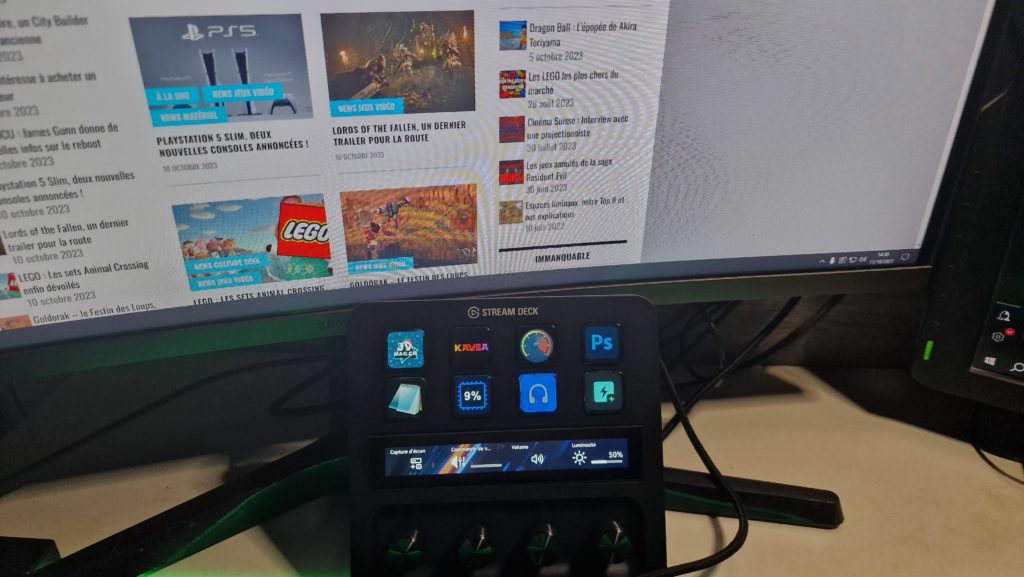
L’essayer, c’est simplement l’adopter.
[Note générale : 9.5/10]
Les + :
– Packaging simple et sans fioriture
– Un bel appareil et des finitions premium
– Simplicité d’utilisation
– Les possibilités infinies de personnalisation
– Polyvalence
Les – :
– Logiciel compliqué à trouver
– Installation des plugin un peu hasardeuse
Vous pouvez retrouver le Stream Deck+ chez Brack.ch pour 211.- CHF.
Contexte du test
– Appareil proposé par Corsair France
– Non sponsorisé